Noformēšana un rediģēšana programmā Word
Stilu izmantošana
Stilu veidnes visā dokumentā lieto konsekventu fontu, fonta lielumu, fonta krāsu un atstarpes starp virsrakstiem, rindkopām un fontiem.
-
Atlasiet vārdus, rindkopu, sarakstu vai tabulu, kuru vēlaties rediģēt.
-
Cilnē Sākums atlasiet stilu.
Ja neredzat meklēto stilu, noklikšķiniet uz pogas Vēl,



Dizainu lietošana
Dizaini dokumentam pievieno profesionālu izskatu.
-
Atlasiet Noformējums > Dizaini.
-
Norādiet uz dizainu, lai priekšskatītu, kā tas izskatīsies.
-
Atlasiet vajadzīgo dizainu.
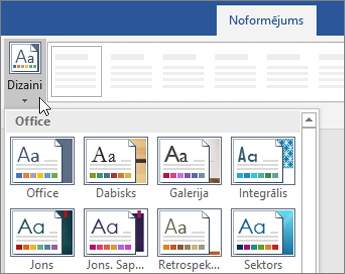
Pareizrakstības un gramatikas pārbaudīšana
Programma Word nepareizi uzrakstītus vārdus atzīmē ar sarkanu, pasvītrojumu pasvītrotu vai gramatikas kļūdu — ar zilu dubultu pasvītrojumu.
-
Ar peles labo pogu noklikšķiniet uz vārda.
-
Atlasiet labojumu vai opciju Ignorēt.
Piezīme.: Pareizrakstības un gramatikas pārbaude nedaudz atšķiras programmas Word un Excel Microsoft 365 versijās. Papildinformāciju skatiet rakstā Redaktors: jūsu rakstīšanas palīgs.
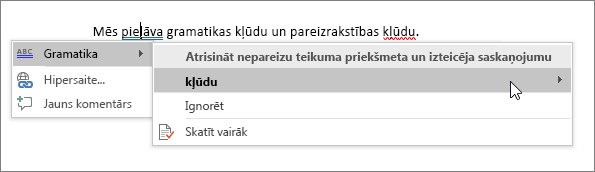
Teksta atrašana un aizstāšana
-
Atlasiet Sākums > Aizstāt.
-
Lai atrastu ,ievadiet meklējamo vārdu vai frāzi. Lodziņā Aizstāt arievadiet jauno tekstu.
-
Atlasiet Atrast nākamoun pēc tam atlasiet:
-
Aizstāt, lai aizstātu pirmo instanci, vai
-
Aizstājiet visus, lai aizstātu visas instances.
-
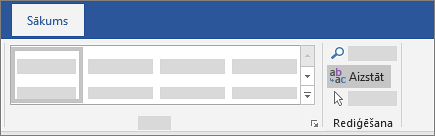
Tālāk: Sadarbība programmā Word










